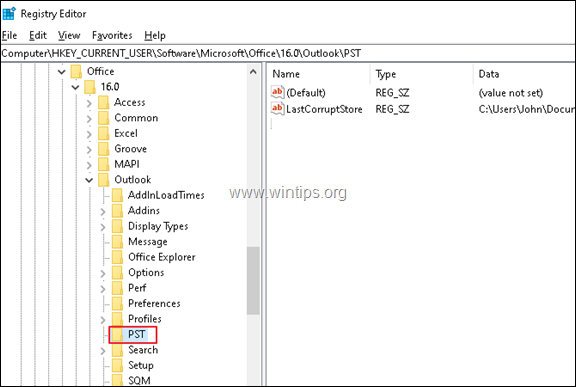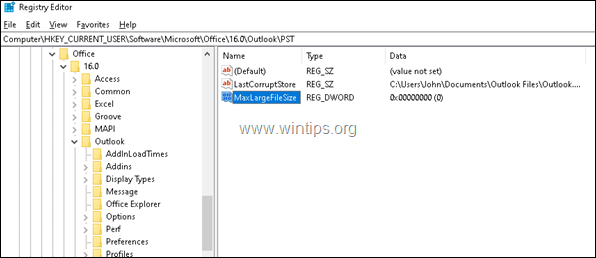Üks mu klient helistas mulle ja teatas, et ootamatult ei saa Outlook 2016 sisendkaustast või muudest kaustadest Outlooki e-kirju kustutada. Probleemiga, et meilisõnumeid ei saa Outlookis kustutada, võib silmitsi seista mis tahes Outlooki versiooniga (Outlook 2007, 2010, 2013 või 2016) ning sellest õpetusest leiate samm-sammult juhised probleemi lahendamiseks. probleem.
Probleem üksikasjades: Kui proovite Outlooki sisendkausta kaustast e-kirja kustutada, kasutades klahvi 'DEL' (või paremklõpsuga -> Kustuta), Outlook hangub ja ei reageeri ning ainus viis sellest käitumisest üle saada on Outlook sulgeda ja uuesti avada. rakendus. Pärast Outlooki rakenduse taaskäivitamist sõnumid kustutatakse, kuid kui proovite kustutada teisi e-kirju, ilmub probleem uuesti.
PARANDAMINE: Outlook 2019, 2016, 2013 või 2010 e-kirju ei saa kustutada.
1. meetod. Märgi IMAP-sõnumid Outlookis kustutamiseks. *
* Märge: See meetod töötab ainult IMAP kontosid.
Kui seadistate Outlookis IMAP-konto ja te ei saa e-kirju kustutada, rakendage jaotises Konto sätted järgmised sätted.
1. Sulge Väljavaade.
2. Navigeerige Kontrollpaneel ja avatud Mail. *
* Märge: Kui te ei näe valikuid „Meil”, määrake kõigi juhtpaneeli üksuste kuvamiseks suvandi „Vaata” väärtuseks „Väikesed ikoonid”.
3. Klõpsake Meilikontod.
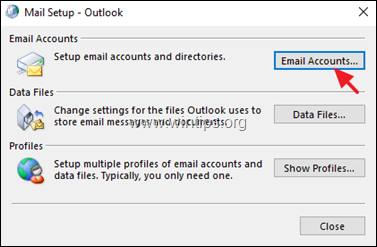
4. Selle atribuutide vaatamiseks topeltklõpsake oma meilikontol.
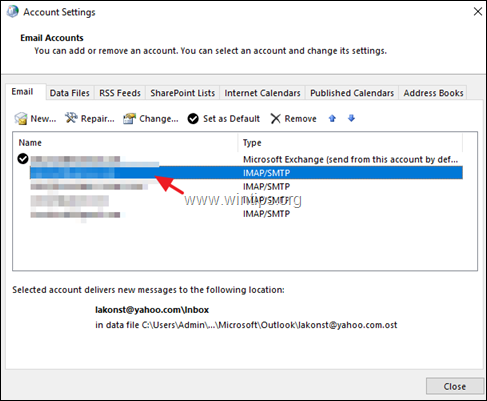
5. Klõpsake Rohkem seadeid.
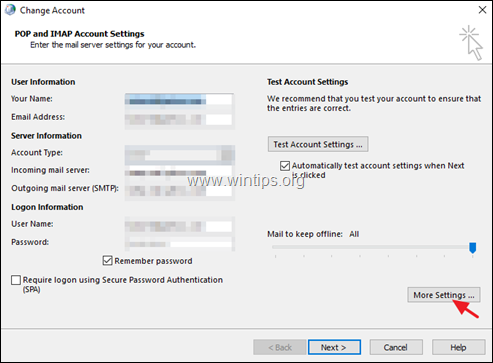
6. Juures Täpsemalt vahekaardi jaotises „Kustutatud üksused” valige järgmised valikud ja klõpsake nuppu Okei:
- Märkige üksused kustutamiseks, kuid ärge teisaldage neid automaatselt. Kustutamiseks märgitud üksused kustutatakse jäädavalt, kui postkastis olevad üksused kustutatakse.
- Tühjendage üksused võrguühenduse ajal kaustu vahetades.
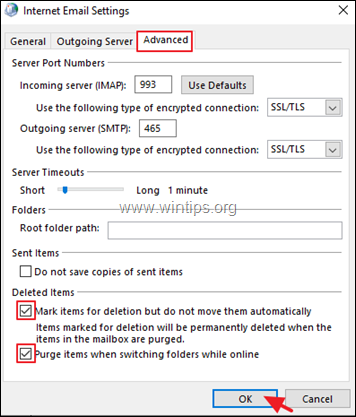
7. Seejärel klõpsake Edasi -> Lõpetama ja Sulge kõigi akende sulgemiseks.
8. Avage Outlook ja probleem peaks olema lahendatud.
2. meetod. Suurendage Outlooki PST-andmefaili maksimaalset suurust.
Nagu te võib-olla teate kõigis Microsoft Outlooki versioonides, salvestatakse kogu Outlooki rakenduse teave (e-kirjad, kontaktid, kalender jne) ühte faili, mille laiendiks on .PST. Outlooki PST-andmefailil on olenevalt Outlooki versioonist maksimaalne suurus. (Outlook 2003 ja 2007 puhul on PST-faili vaikimisi maksimaalne suurus 20 GB ning Outlook 2010, 2013 ja 2016 versioonides on maksimaalne suurus 50 GB)
Kui Outlooki PST-faili suurus ületab maksimumpiirangu, on kõige levinumaks probleemiks see, et te ei saa Outlookis uusi e-kirju vastu võtta ega e-kirju kustutada. Selliste probleemide lahendamiseks on ainus viis .PST-andmefaili maksimaalse suuruse suurendamine. Et seda teha:
1. Avatud Registriredaktor. Et seda teha:
1. Vajutage samaaegselt nuppu Võida
+ R klahvid käivitamiskäsukasti avamiseks.
2. Tüüp regedit ja vajutage Sisenema registriredaktori avamiseks.

2. Liikuge järgmisele registrivõtmele vastavalt oma Outlooki versioonile: *
- Outlook 2016 või 2019: HKEY_CURRENT_USER\Software\Microsoft\Office\16.0\Outlook\PST
- Outlook 2013: HKEY_CURRENT_USER\Software\Microsoft\Office\15.0\Outlook\PST
- Outlook 2010: HKEY_CURRENT_USER\Software\Microsoft\Office\14.0\Outlook\PST
- Outlook 2007: HKEY_CURRENT_USER\Software\Microsoft\Office\12.0\Outlook\PST
* Märge: Kui 'PST' klahvi "" all ei eksisteeriVäljavaade' klahvi, seejärel looge see käsitsi. Et seda teha:
a. Paremklõps peal Väljavaade klahvi ja valige kuvatavast menüüst: Uus > Võti.
b. Sisestage uuele võtmele nimi: PST.
3. Parempoolsel paanil looge järgmised kaks (2) väärtust (kui neid veel pole): *
- MaxLargeFileSize
- WarnLargeFileSize
* Märge: Ülaltoodud väärtuste loomiseks toimige järgmiselt.
a. Paremklõpsake parempoolsel paanil ja valige kuvatavast menüüst: Uus > DWORD (32-bitine) väärtus.
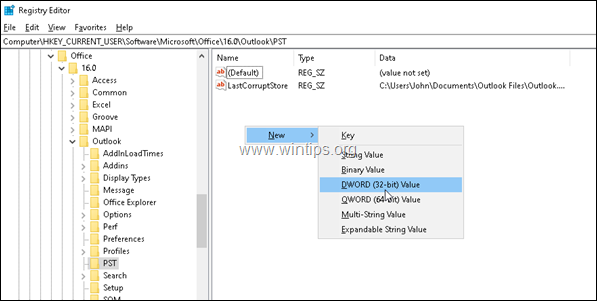
b. Sisestage uuele väärtusele nimi: MaxLargeFileSize ja tabas Sisenema.
c. Uue nimega DWORD-väärtuse loomiseks korrake samu samme: WarnLargeFileSize
4.Topeltklõps kell 'MaxLargeFileSize' väärtus, vali Kümnend ja määrake väärtusandmetes tippige suurem suurus megabaitides (MB) vastavalt järgmisele teabele:
- 1 GB= 1024 MB
- Outlook 2010, 2013, 2016 ja 2019 puhul on PST-faili maksimaalne suurus 50 GB.
- Outlook 2003 ja 2007 puhul on PST-faili maksimaalne suurus 20 GB.
nt. kui soovite Outlook 2016 PST-andmefaili faili suurust suurendada 50 GB-lt 80 GB-le, määrake üksuse MaxLargeFileSize väärtusandmeteks 81920 *
* Märge:1 GB=1024 MB, 50 GB= 51200 MB (50 x 1024), 100 GB=102400 MB (100 x 1024)
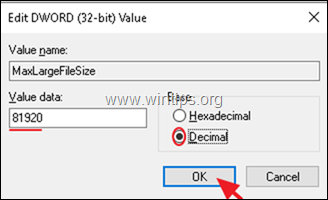
5. Siis topeltklõps kell 'WarnLargeFileSize' väärtus, vali Kümnend ja sisestage väärtusandmetesse uus hoiatuse suurus megabaitides (MB) vastavalt järgmisele teabele:
- See väärtus peab olema määratud vähemalt 95% väärtusest „MaxLargeFileSize”.
nt. Meie näites määrati 'MaxLargeFileSize' väärtuseks '81920'. Seega tuleb 'WarnLargeFileSize' väärtuseks määrata '77824' (81920 x 95%)
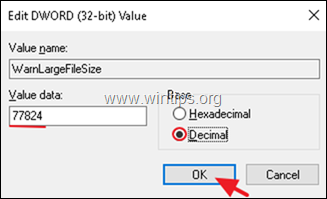
6. Kui olete lõpetanud, sulgege registriredaktor.
7. Avage Outlook ja proovige e-kirju kustutada.
3. meetod. Parandage Outlooki PST-andmete fail.
Viimane meetod Outlooki meilide kustutamise võimatuse probleemi lahendamiseks on Outlooki .PST andmefaili parandamine Microsoft Outlooki sisendkausta parandamise tööriista (SCANPST.EXE) abil. Et seda teha:
1. Sulge Outlooki rakendus.
2. Avage Windows Explorer ja liikuge kettal järgmisse asukohta:
- C:\Program Files\Microsoft Office\%OfficeVersion%\SCANPST.EXE
3.Topeltklõps juures SCANPST.EXE
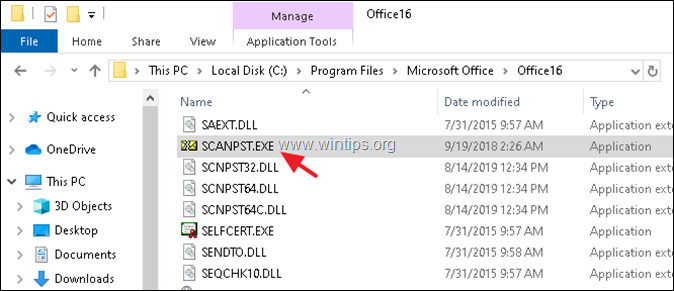
4. Klõpsake Sirvige.
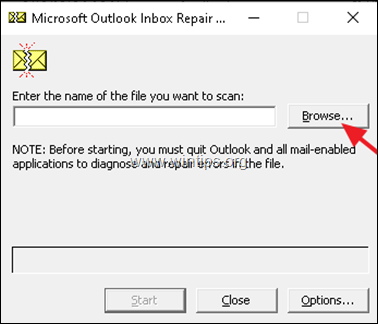
5. Valige Outlooki .PST andmefail allolevast asukohast.
- C:\Kasutajad\%Kasutajanimi%\Documents\Outlook Files\Teie meilikonto. PST
6. Klõpsake Alusta.
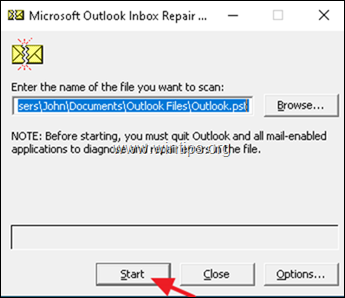
7. Viimases remondifaasis küsitakse teilt, kas soovite varukoopia luua. Klõpsake Jah.
8. Kui parandusprotsess on lõppenud, sulgege sisendkausta parandamise tööriist.
9. Käivitage Outlook.
See on kõik! Milline meetod teie jaoks töötas?
Andke mulle teada, kas see juhend on teid aidanud, jättes oma kogemuse kohta kommentaari. Palun meeldige ja jagage seda juhendit, et teisi aidata.
Είμαι πολύ ευγνώμων για την καλοσύνη σας που μοιράζεστε τη σημαντική και εντυπωσιακή εμπειρία σας. Σας ευχαριστώ πολύ, Κωνσταντίνος, Είστε ένα μεγάλο πλεονέκτημα για την παγκόσμια κοινότητα.
See ajas asja ära. Pidin veidi otsima faili, mis ei olnud õpetuses näidatud asukohas, kuid seda polnud raske leida